Hướng dẫn Kê khai Thuế điện tử Bkav Tvan - Nộp tờ khai
![]()
Bài HD4: Hướng dẫn cập nhật thông tin Chữ ký số lên hệ thống Khai thuế qua mạng (iHTKK) của Tổng cục Thuế tại địa chỉ https://nhantokhai.gdt.gov.vn
Lưu ý: Bài hướng dẫn gồm tất cả 9 bước, Bạn có thể làm xong trong vòng từ 5 đến 7 phút.
Để thực hiện việc Ký và nộp tờ khai trên hệ thống Khai thuế qua mạng (iHTKK) của Tổng cục Thuế thành công, yêu cầu:
- Số serial Chứng thư số (CTS) trong USB Token Chữ ký số (CKS) BkavCA phải trùng với Số serial CTS lưu trong phần Tài khoản của iHTKK
Do vậy, nếu thông tin CTS trong USB Token CKS BkavCA bị thay đổi, Bạn cần cập nhật lại thông tin mới lên hệ thống iHTKK của Tổng cục Thuế.
Ghi chú 1: Thông tin CTS có thể bị thay đổi trong các trường hợp sau: do gia hạn Chữ ký số BkavCA, do thay đổi thông tin tên Công ty hoặc Địa chỉ trong CKS, do cấp lại CKS mới do mất hoặc hỏng, do chuyển đổi CKS từ nhà Nhà cung cấp khác sang BkavCA…
Ghi chú 2: Để cập nhật thông tin CTS mới, Bạn cần cắm đúng USB Token Chữ ký số BkavCA và máy tính phải cài phần mềm BkavCA Token Manager (BTM). BTM là phần mềm có icon Dấu vân tay màu đỏ  . Nếu chưa cài BTM, Bạn xem hướng dẫn tại đây để tải và cài đặt BTM.
. Nếu chưa cài BTM, Bạn xem hướng dẫn tại đây để tải và cài đặt BTM.
Bước 1: Cắm USB Token (CKS) vào máy tính.
Ghi chú: Khi cắm USB Token vào máy tính, góc dưới bên phải màn hình sẽ xuất hiện icon
với thông báo Chữ ký số BkavCA đã được cắm vào máy !
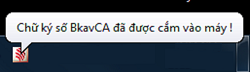
Bước 2: Bấm đúp vào icon
trên Desktop, hoặc bấm vào icon
ở góc dưới bên phải màn hình, máy tính hiển thị giao diện phần mềm BTM:
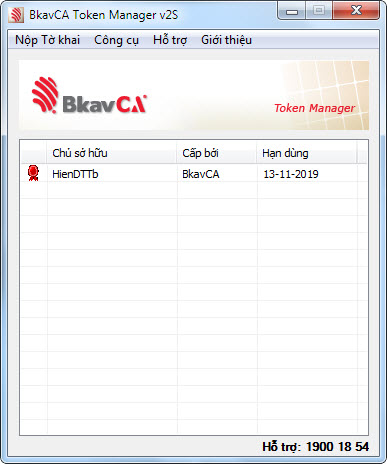
Ghi chú: Nếu không nhìn thấy icon  ở góc dưới bên phải màn hình, bạn bấm chuột vào hình mũi tên (ảnh trái bên dưới). Nếu BTM đã được cài, bạn sẽ thấy icon
ở góc dưới bên phải màn hình, bạn bấm chuột vào hình mũi tên (ảnh trái bên dưới). Nếu BTM đã được cài, bạn sẽ thấy icon  nằm trong cửa sổ hiện lên (ảnh phải bên dưới). Nếu chưa cài BTM, bạn xem hướng dẫn tại đây để tải và cài đặt BTM.
nằm trong cửa sổ hiện lên (ảnh phải bên dưới). Nếu chưa cài BTM, bạn xem hướng dẫn tại đây để tải và cài đặt BTM.
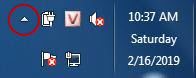
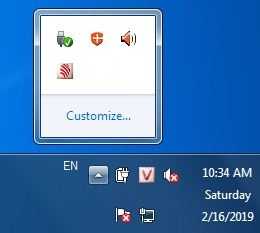
Bước 3: Truy cập và Đăng nhập (1) vào iHTKK tại địa chỉ https://nhantokhai.gdt.gov.vn/ihtkk_nnt/loginForm.jsp.
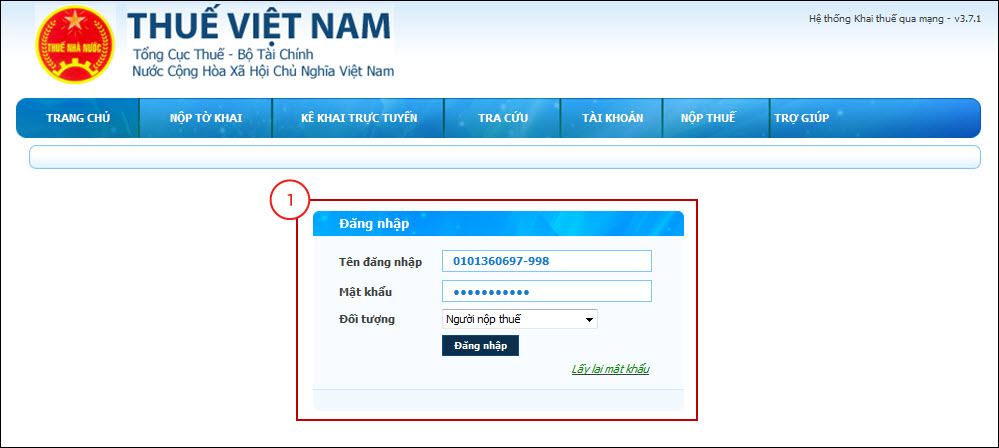
Bước 4: Bấm Tài khoản (2), sau đó chọn Thay đổi thông tin (3).
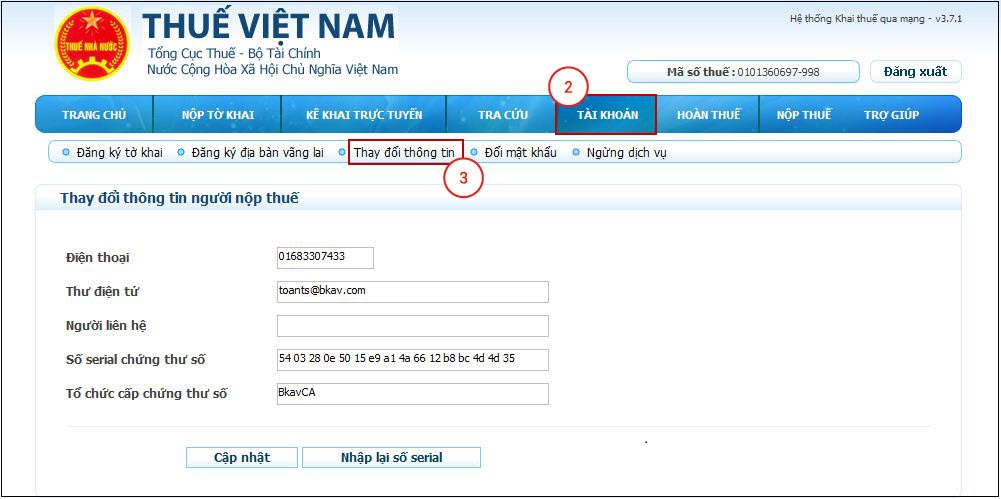
Bước 5: Trên giao diện Thay đổi thông tin người nộp thuế, bấm Nhập lại số serial (4).
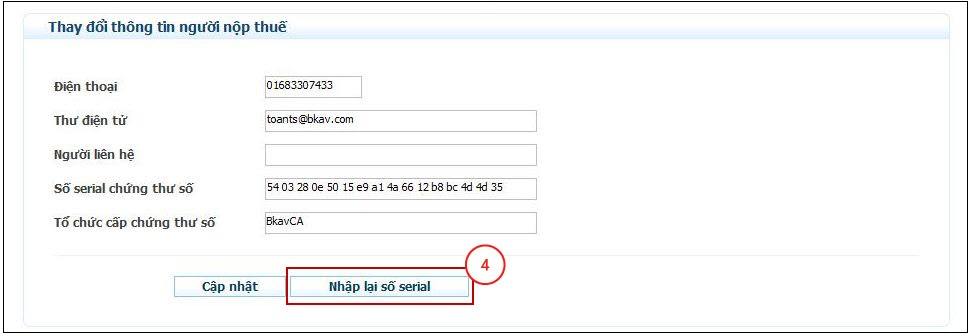
Bước 6: Bấm OK (5) để xác nhận thông tin.
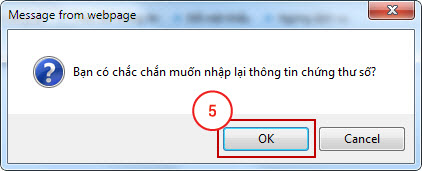
Bước 7: Nhập Số PIN (6) là mã PIN của USB Token CKS, sau đó bấm Chấp nhận (7).
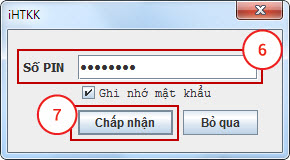
Bước 8: Cửa sổ Lựa chọn Chữ ký số hiện ra, Bạn bấm chuột vào dòng chứa thông tin CTS mới được gia hạn (8), sau đó bấm nút Chọn (9)
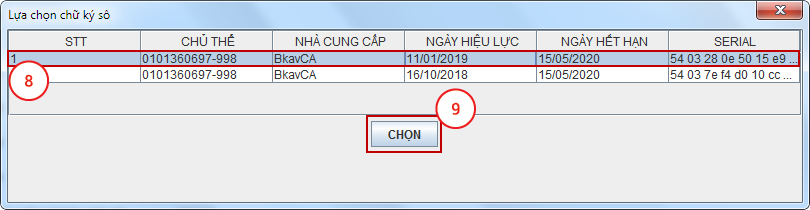
Bước 9: Sau khi bấm nút Chọn xuất hiện dòng thông báo Bạn đã thay đổi thông tin thành công.
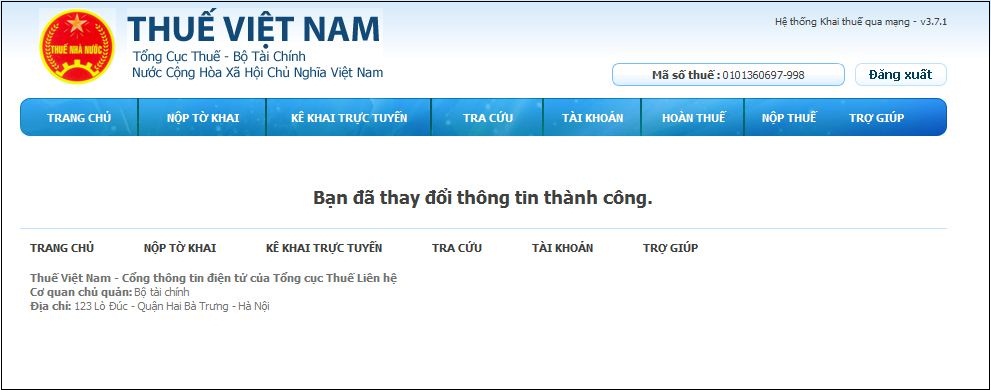
Như vậy Bạn đã cập nhật thành công thông tin Chữ ký số lên hệ thống Khai thuế qua mạng iHTKK của Tổng Cục Thuế. Bạn có thể xem tiếp các bài Hướng dẫn sau:
- Bài HD2: Hướng dẫn reset mã PIN.
- Bài HD3: Hướng dẫn cập nhật thông tin Người sử dụng trên USB Token Chữ ký số.
- Bài HD5: Hướng dẫn truy cập các hệ thống của Tổng cục Thuế
- Bài HD6: Hướng dẫn kiểm tra các điều kiện cần thiết trước khi Nộp tờ khai hoặc Nộp thuế trên hệ thống iHTKK của Tổng cục Thuế.
- Bài HD7: Hướng dẫn cập nhật thông tin Chữ ký số lên hệ thống Nộp thuế điện tử (NTĐT) của Tổng cục Thuế tại địa chỉ https://nopthue.gdt.gov.vn.

Email: Noptokhai@bkav.com















